
Начальные сведения о MathCAD
..pdf
3 |
Идентификаторы |
Латинские, |
|
|
|
простых |
греческие или |
|
|
|
переменных |
русские буквы, |
|
|
|
|
цифры. Можно |
|
|
|
|
показать часть |
|
|
|
|
идентификатора на |
R точка 1 |
|
|
|
0.5 строки ниже |
|
|
|
|
(для красоты). |
|
|
|
|
Строчные и |
|
|
|
|
прописные литеры |
|
|
|
|
различаются |
|
|
4 |
Греческие буквы |
Часто используются |
Ввести |
|
|
|
как |
похожую |
|
|
|
идентификаторы |
латинскую |
|
|
|
|
букву, затем |
|
|
|
|
нажать |
|
|
|
|
<Ctrl>+<g> |
|
|
|
|
или View- |
|
|
|
|
Toolbars-Greek |
|
5 |
Операция |
Идентификатор := |
Клавишей |
|
|
присваивания |
значение |
ДВОЕТОЧИЕ |
|
|
|
Область действия – |
|
|
|
|
правее и/или ниже |
|
|
|
|
оператора |
|
|
|
|
присваивания, до |
|
|
|
|
строки |
|
|
|
|
присваивания этому |
|
|
|
|
оператору нового |
|
|
|
|
значения |
|
|
6 |
Операция |
Идентификатор ≡ |
Из меню View- |
|
|
присваивания |
значение |
Toolbars- |
|
|
глобального |
Область действия – |
Evaluation, |
|
|
значения |
весь лист Mathcad, |
иконка со |
|
|
|
независимо от места |
знаком ≡ |
|
|
|
на листе, где это |
|
|
|
|
присваивание |
|
|
|
|
осуществлено |
|
|
7 |
Вставка текста |
В среде Mathcad |
Нажать |
|
|
(комментариев) |
можно создавать |
клавишу |
|
|
|
описания, |
КАВЫЧКИ и |
|
|
|
методические |
набирать текст |
|
|
|
указания, |
как обычно в |
|
|
|
электронные книги. |
текстовом |
|
181

|
|
Текст нужно |
редакторе. Или |
|
|
|
вводить в |
из меню Insert- |
|
|
|
специальные |
Text-Regions |
|
|
|
области |
|
|
|
|
(называются text- |
|
|
|
|
regions – текстовые |
|
|
|
|
регионы) |
|
|
8 |
Вставка формул в |
Можно вписывать |
Находясь в |
|
|
текстовый регион |
«живые» формулы |
области текста, |
|
|
|
прямо в |
из меню Insert- |
|
|
|
поясняющий текст |
MathRegion |
|
|
|
|
|
|
|
2. Арифметические, алгебраические и логические операторы |
|||
1 |
Знаки |
Умножение |
* |
|
|
алгебраических |
Деление |
½ |
|
|
действий |
Возведение числа |
2^n |
|
|
|
или матрицы в |
|
|
|
|
степень |
|
|
|
|
Извлечения корня |
\ |
|
|
|
Абсолютное |
Shift : |
|
|
|
значение числа |
|
|
2 |
Знаки отношения |
Больше или равно |
<Ctrl>+<)> |
|
|
|
Меньше или равно |
<Ctrl>+<(> |
|
|
|
Не равно |
<Ctrl>+<3> |
|
|
|
Равно (знак для |
<Ctrl>+<=> |
|
|
|
уравнений, |
|
|
|
|
условий…), жирный |
|
|
|
|
знак равенства |
|
|
3 |
Число π |
В расчетах Mathcad |
Набрать |
|
|
|
автоматически |
латинскую |
|
|
|
воспринимает π как |
букву p |
|
|
|
3.1415926 |
(строчную) и |
|
|
|
|
нажать |
|
|
|
|
<Ctrl>+<g> |
|
4 |
Число е |
В расчетах Mathcad |
Обычный |
е, можно exp |
|
(основание |
автоматически |
набор |
|
|
натуральных |
воспринимает e как |
латинских букв |
|
|
логарифмов) |
2.718281828 |
|
|
5 |
Комплексные |
В Mathcad |
y:a<Ctrl>+<g>+ |
|
|
числа |
реализована алгебра |
1*i+b<Ctrl>+<g |
|
|
|
комплексных чисел |
> |
|
|
|
|
1i набирается |
|
|
|
|
без пробела |
|
|
|
|
|
182 |

|
3. Переменные с индексами (элементы массива, область значений аргументов |
||||
|
|
|
функций) |
|
|
1 |
|
Присваивание |
Определяется |
Идентификатор |
|
|
|
области |
диапазон изменения |
ДВОЕТОЧИЕ |
|
|
|
определения |
переменной с |
начальное |
|
|
|
переменных |
указанием шага. |
значение |
|
|
|
|
Если шаг не |
ЗАПЯТАЯ шаг |
|
|
|
|
указать, то по |
ТОЧКА_С_ЗАП |
|
|
|
|
умолчанию Mathcad |
ЯТОЙ |
|
|
|
|
считает его равным |
конечное |
|
|
|
|
1 |
значение. |
|
|
|
|
|
Если нужен |
|
|
|
|
|
шаг, равный 1, |
|
|
|
|
|
то |
|
|
|
|
|
Идентификатор |
|
|
|
|
|
ДВОЕТОЧИЕ |
|
|
|
|
|
начальное |
|
|
|
|
|
значение |
|
|
|
|
|
ТОЧКА_С_ЗАП |
|
|
|
|
|
ЯТОЙ |
|
|
|
|
|
конечное |
|
|
|
|
|
значение |
|
2 |
|
Индексы массива |
Если массив – |
Идентификатор |
|
|
|
|
вектор, указывается |
КВАДРАТНАЯ |
|
|
|
|
только номер |
ОТКРЫВАЮЩ |
|
|
|
|
элемента. Если |
АЯСЯ СКОБКА |
|
|
|
|
массив двумерный |
[ индексы через |
|
|
|
|
или массив является |
ЗАПЯТЫЕ |
|
|
|
|
строкой, нужно |
|
|
|
|
|
указать два индекса. |
|
|
|
|
|
Нумерация – с нуля. |
|
|
183

3 |
Вывод таблицы |
Массив выводится в |
x ДВОЕТОЧИЕ |
|
|
значений |
форме таблицы. |
0 ЗАПЯТАЯ |
|
|
элементов массива |
Если таблица имеет |
0.1 |
|
|
|
больше строк, чем |
ТОЧКА_С_ЗА |
|
|
|
принято по |
ПЯТОЙ 1 y(x) |
|
|
|
умолчанию (15), |
ДВОЕТОЧИЕ |
|
|
|
автоматически |
sin(x) |
|
|
|
появляется линейка |
x= |
|
|
|
прокрутки |
y(x)= |
|
|
|
|
|
|
|
4. Шаблоны операторов математического анализа |
|||
1 |
Знаки операций |
Шаблон |
<Shift>+<?> |
|
|
математического |
производной |
или меню View- |
|
|
анализа |
|
Toolbars- |
|
|
|
|
Calculus – |
|
|
|
|
иконка со |
|
|
|
|
знаком |
|
|
|
|
производной |
|
|
|
Шаблон |
<Ctrl>+<i> или |
|
|
|
неопределенного |
меню View- |
|
|
|
интеграла |
Toolbars- |
|
|
|
|
Calculus – |
|
|
|
|
иконка со |
|
|
|
|
значком |
|
|
|
|
интеграла |
|
|
|
Шаблон |
<Shift>+<&> |
|
|
|
определенного |
или меню View- |
|
|
|
интеграла |
Toolbars- |
|
|
|
|
Calculus – |
|
|
|
|
иконка со |
|
|
|
|
значком |
|
|
|
|
интеграла |
|
|
|
Шаблон предела |
<Ctrl>+<L> |
|
|
|
|
или меню View- |
|
|
|
|
Toolbars- |
|
|
|
|
Calculus – |
|
|
|
|
иконка со |
|
|
|
|
184 |
|

|
|
|
|
значком lim |
|
|
|
|
Шаблон суммы |
<Ctrl>+<Shift> |
|
|
|
|
|
+<4> или меню |
|
|
|
|
|
View-Toolbars- |
|
|
|
|
|
Calculus – |
|
|
|
|
|
иконка со |
|
|
|
|
|
значками |
|
|
|
5. Шаблоны для матричной алгебры |
|||
1 |
Знаки матричной |
|
Шаблон матрицы |
<Ctrl>+<m> |
|
|
алгебры |
|
|
или меню |
|
|
|
|
|
Insert-Matrix. В |
|
|
|
|
|
окошке указать |
|
|
|
|
|
число строк |
|
|
|
|
|
(rows) и |
|
|
|
|
|
столбцов |
|
|
|
|
|
(columns) |
|
|
|
|
Транспонирование |
Идентификатор |
|
|
|
|
|
матрицы |
|
|
|
|
|
охватить синим |
|
|
|
|
|
контуром, |
|
|
|
|
|
нажать |
|
|
|
|
|
<Ctrl>+<l> |
|
|
|
|
Выделение одного |
Набрать |
|
|
|
|
из столбцов |
идентификатор |
|
|
|
|
матрицы в форме |
матрицы, затем |
|
|
|
|
вектора. Нумерация |
<Ctrl>+<^> |
|
|
|
|
столбцов матрицы – |
|
|
|
|
|
с нуля |
|
|
|
|
|
Длина вектора |
Набрать |
|
|
|
|
|
идентификатор |
|
|
|
|
|
вектора, затем |
|
|
|
|
|
<Shift>+<|> |
|
|
|
|
Определитель |
Набрать |
|
|
|
|
квадратной |
идентификатор |
|
|
|
|
матрицы |
матрицы, затем |
|
|
|
|
|
<Shift>+<|> |
|
|
|
6. Часто употребляющиеся функции |
|||
1 |
Тригонометрическ |
|
sin(x), cos(x), tan(x) (тангенс). По умолчанию область |
||
185
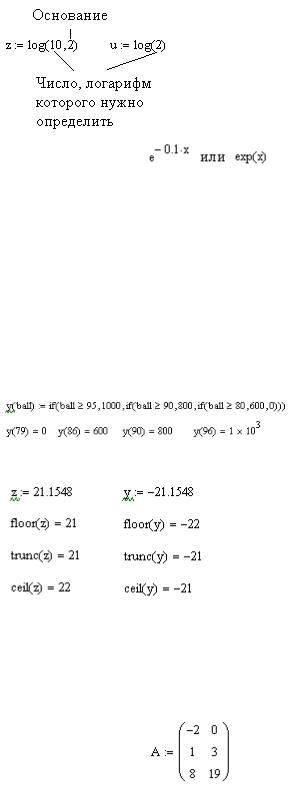
|
ие функции |
|
|
|
|
|
|
|
||
|
определения тангенса – от − 2 |
до + 2, область |
||||||||
|
|
|||||||||
|
|
определения функций синус и косинус – от 0 до 2 ∙ |
||||||||
2 |
Логарифмы с |
По умолчанию |
|
|
|
|
|
|
|
|
|
заданным |
основание |
|
|
|
|
|
|
|
|
|
основанием |
полагается равным |
|
|
|
|
|
|
|
|
|
|
10 |
|
|
|
|
|
|
|
|
|
|
|
|
|
|
|||||
3 |
Экспоненциальная |
Для ее ввода не |
Для набора |
|
|
|||||
|
функция |
требуется задавать |
степени |
|
|
|
|
|
||
|
|
числовое значение |
используйте |
|
|
|||||
|
|
основанию |
клавиши |
|
|
|||||
|
|
натуральных |
<Shift>+<^> |
|
|
|||||
|
|
логарифмов |
|
|
|
|
|
|
|
|
4 |
Условная функция |
Выдает различные |
В записи условий используются |
|||||||
|
|
значения (ОТВЕТ_1 |
знаки отношения (жирный знак |
|||||||
|
|
или ОТВЕТ_2) в |
равенства <Ctrl>+<=> и др.) |
|||||||
|
|
зависимости от |
|
|
|
|
|
|
|
|
|
|
выполнения или |
Условная функция начисления |
|||||||
|
|
невыполнения |
стипендии: |
|||||||
|
|
условия УСЛОВИЕ: |
|
|
|
|
|
|
|
|
|
|
if(УСЛОВИЕ, |
|
|
|
|
|
|
|
|
|
|
ОТВЕТ_1, |
|
|
|
|
|
|
|
|
|
|
ОТВЕТ_2) |
|
|
|
|
|
|
|
|
5 |
Округление снизу |
Округление снизу |
|
|
|
|
|
|
|
|
|
floor(); |
floor() и сверху |
|
|
|
|
|
|
|
|
|
сверху ceil() и |
ceil() до |
|
|
|
|
|
|
|
|
|
отсечение от |
ближайшего целого |
|
|
|
|
|
|
|
|
|
дробной части |
числа. |
|
|
|
|
|
|
|
|
|
trunc() |
Функция trunc() – |
Функция floor() и trunc() |
|||||||
|
|
отсечение дробной |
||||||||
|
|
возвращают одинаковые |
||||||||
|
|
части |
||||||||
|
|
результаты только для |
||||||||
|
|
|
||||||||
|
|
|
положительных чисел |
|||||||
|
7. Функция для работы с матрицами и векторами |
|||||||||
1 |
Минимальный и |
max(A), min(A) |
Вывод значений |
|
||||||
|
максимальный |
rows(A) – число |
– с помощью |
|
||||||
|
элемент массива, |
строк; |
обычного |
|
||||||
|
матрицы, вектора. |
cols(A) – число |
(нежирного) |
|
||||||
|
Число строк и |
столбцов |
знака |
|
|
|
|
|
||
|
столбцов с |
|
неравенства |
|
||||||
|
массиве |
|
|
|
|
|
|
|
|
|
|
|
|
|
|
|
186 |
||||
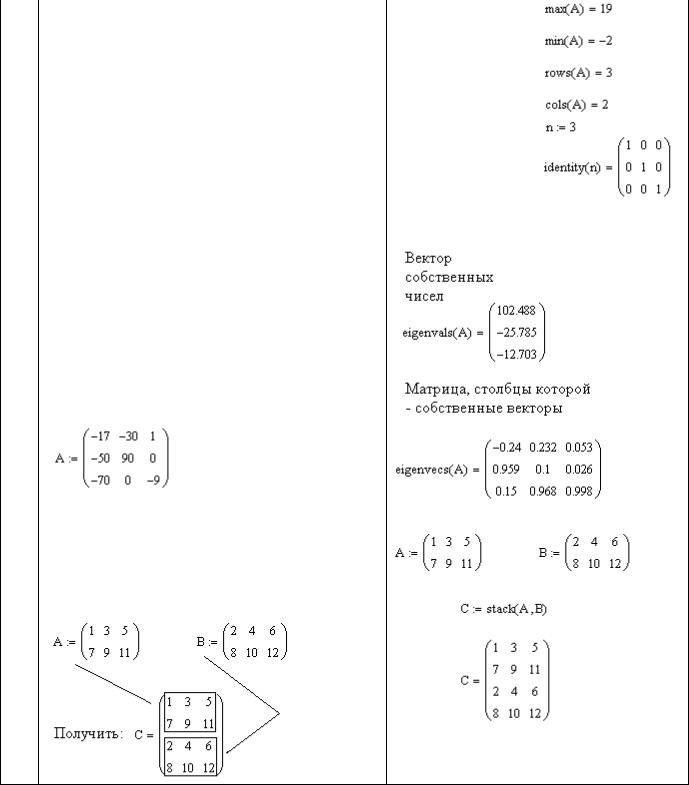
|
|
|
|
|
2 |
Единичная |
Автоматически |
Вывод матрицы |
|
|
матрица |
формируется |
на экран – с |
|
|
|
диагональная |
помощью |
|
|
|
матрица с |
обычного |
|
|
|
единицами в |
(нежирного) |
|
|
|
диагонали |
знака равенства |
|
3 |
Собственные |
Автоматически |
|
|
|
числа и |
решается уравнение |
|
|
|
собственные |
∙ = для |
|
|
|
векторы |
собственных чисел |
|
|
|
квадратной |
, I=1,…,n матрица |
|
|
|
|
|
|
|
|
матрицы. Пример: |
размерности |
|
|
|
найдем для |
× . |
|
|
|
матрицы |
Автоматически |
|
|
|
|
определяются |
|
|
|
|
собственные |
|
|
|
|
нормированные |
|
|
|
|
векторы (единичной |
|
|
|
|
длины) |
|
|
4Объединение матриц «сверху вниз»: Получение единой матрицы из двух: Первая – верхний блок, вторая – нижний Дано:
187

5Объединение матриц «слева направо»: Получение единой матрицы из двух: Первая – левый блок, вторая – правый Дано:
6Вырезание блока из матрицы. Получение новой матрицы – части исходной
Дано: |
Границы вырезаемого блока |
|
|
|
задаются номерами элементов «по |
|
диагонали»: (верхний левый)- |
|
(нижний правый) |
|
Номер верхнего левого элемента |
|
(строка =0, столбец =1): 0,1 |
|
Номер нижнего правого элемента |
|
(строка =1, столбец =3): 1,3 |
8. Графики
1 |
График |
Нужно задать |
|
||
|
плоскостной |
область изменения |
|
||
|
Пример: построить |
аргумента функции. |
|
||
|
на одном рисунке |
На одном графике |
Шаблон графика выводится |
||
|
графики функций |
можно показывать |
клавишами <Shift>+<2> или из |
||
|
z( )=sin( ), |
разные функции |
меню Insert-Graph-XY Plot |
||
|
( ) = 2.2 ∙ |
одного или разных |
|
||
|
|
|
|
аргументов. График |
|
|
cos(√ 3.2) |
|
|||
|
|
|
|
можно формировать |
|
|
|
|
|
щелчком левой |
|
|
|
|
|
мыши по его полю |
|
|
|
|
|
|
|
188

2 График двумерный |
Нужно задать |
Пример: построить |
целочисленные |
на одном рисунке |
индексы, с |
графики функций |
помощью которых |
( , ) = sin( 2 |
образовать массивы |
+ 2), ( , ) = |
данных о значениях |
0.1 ∙ + 0.2 ∙ + |
функций в ряде |
0.5 |
точек внутри |
для областей |
области |
определения |
определения их |
аргументов: |
аргументов. |
−1.5 ≤ ≤ 1.5, |
График можно |
−1.5 ≤ ≤ 1.5, |
формировать |
−1.5 ≤ ≤ 1.5, |
щелчком левой |
−1.5 ≤ ≤ 1.5. |
кнопки мыши по его |
|
полю. |
|
Готовый график |
|
можно |
|
рассматривать под |
|
различными |
|
ракурсами (на |
|
рисунке справа |
|
показаны 4 ракурса) |
3 Графики линий |
Нужно |
равного уровня |
сформировать |
(Contour Plot) в |
график, щелчком |
виде проекций на |
левой кнопки мыши |
плоскость |
вызвать окно |
аргументов |
форматирования |
|
графика, выбрать |
|
вкладку General и |
|
включить кнопку |
|
Contour Plot. |
|
Можно один из |
|
графиков показать |
|
как обычный, а |
|
другой – в виде |
189

|
|
линий равного |
|
|
|
уровня |
|
|
9. Решение уравнений, нахождение корней уравнения n-го порядка |
||
1 |
Нахождение всех |
Для нахождения |
|
|
корней уравнения |
всех корней |
|
|
n-го порядка. |
(включая |
|
|
Пример: найти |
комплексные) |
|
|
корни уравнения |
нужно |
|
|
2 ∙ 7 + 8 ∙ 5 + 4 |
сформировать |
|
|
∙ 4 − + 1 = 0 |
вектор из |
|
|
(жирный знак |
коэффициентов |
|
|
равенства, |
уравнения (в |
|
|
<Ctrl>+<=>) |
порядке |
|
|
|
возрастания |
|
|
|
степеней, начиная |
|
|
|
со свободного |
|
|
|
слагаемого). Если |
|
|
|
такая-то степень |
|
|
|
отсутствует – нужно |
|
|
|
ввести нуль |
|
2 |
Решение |
Используется |
|
|
уравнений, систем |
жирный знак |
|
|
уравнений, систем |
равенства |
|
|
уравнений и |
(<Ctrl>+<=>) и |
|
|
неравенств. |
другие операторы |
|
|
Пример: найти |
отношений. Если |
|
|
решение системы |
уравнение |
|
|
уравнений: |
нелинейное, то |
|
|
0.5 ∙ + 2 ∙ 2 = 9, |
решений может |
|
|
−3 ∙ ∙ − 2 ∙ 2 |
быть несколько. |
|
|
= 15. |
При заданном |
|
|
|
начальном |
|
|
|
приближении |
|
|
|
найдется только |
|
|
|
одно из них. |
|
|
|
Решение может |
|
|
|
отсутствовать. |
|
|
|
|
|
3 |
Приближенное |
Если использовать скобку Given-find, то Mathcad не |
|
|
решение |
сможет найти решение. Выведется сообщение о |
|
|
уравнений, систем |
невозможности нахождения точного решения. В этом |
|
190
